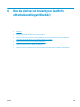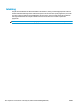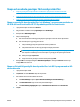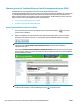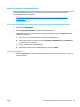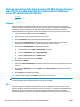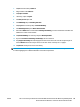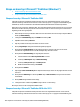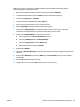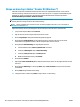HP LaserJet Enterprise M806, HP LaserJet Enterprise flow MFP M830, HP Color LaserJet Enterprise M855, and HP Color LaserJet Enterprise flow MFP M880 finishing accessories and paper handling - Användarhandbok
1. Välj Fil och klicka sedan på Skriv ut.
2. Välj produkten under Skrivare.
3. Välj Kopior och sidor.
4. I listmenyn, väljer du Layout.
5. För Sidor per ark väljer du 2.
6. För Dubbelsidig väljer du Bindning kort kant.
7. Välj Layout och i listmenyn väljer du Efterbehandling.
8. För Utmatningsfack väljer du Nedre vänstra facket.
9. Alternativet Häfta ändras automatiskt till Vikning och häftning, som viker dokumentet och häftar två
häftklamrar i mitten av dokumentet.
10. Välj Efterbehandling och i listmenyn väljer du Broschyrutskrift.
11. Kryssrutan Formatera utmatning som broschyr ska vara markerad.
12. Ange Papper för broschyr till önskad pappersstorlek som ska skrivas ut. I det här exemplet anger du
det till Tabloid eftersom broschyren skrivs ut i två sidor i Letter-storlek på 11 x 17 papper.
13. Välj Skriv ut. Broschyren skrivs ut i rätt ordning.
OBS! Alternativet för vikning och häftning i skrivardrivrutinen som viker och häftar broschyren automatiskt
är endast tillgängligt när en häftesframställare är ansluten till produkten.
SVWW Skriv ut en broschyr från datorn med en HP UPD-skrivardrivrutin eller HP PCL 6 produktspecifik
skrivardrivrutin för Windows ® och en HP-skrivardrivrutin för Mac
149